Ką tik baigėte dirbti su „Microsoft Word“ dokumentu. Prieš spausdindami greitai nuskaitykite, pastebėjote, kad atsirado papildomas puslapis. Nereikia didelių reikalų; tiesiog ištrinti, tiesa? Galbūt ne. Papildomi puslapiai gali būti stebėtinai sudėtingi, todėl išmokime ištrinti puslapį „Word“.
Jei standartiniai puslapio ištrynimo metodai nepavyksta - ką galite padaryti? Šiandien paaiškinsime, kaip ištrinti tuščią „Word“ puslapį. Tada apžvelgsime kelis sprendimus, kuriuos galite išbandyti, jei jie neveikia.
Kaip ištrinti „Word“ puslapį: naudokite langelį „Eiti į“
Tarkime, nenorite praleisti kitų penkių minučių masažuodami grįžimo mygtuką arba bandydami atlikti pernelyg tikslų pelės darbą. Galite naudoti „Eiti įPaieškos funkciją „Rasti ir pakeisti“, kad procesas būtų paprastas.
„Windows“

Vykdykite šias instrukcijas, jei naudojate „Windows“:
- Spustelėkite bet kurią puslapį, kurį norite pašalinti
- Paspauskite CTRL + G.
- Pasirodys langas Rasti ir pakeisti.
- Kairiajame skydelyje pasirinkite Puslapis.
- Viduje Įveskite puslapio numerį laukas, tipas \ puslapis.
- Kai būsite pasiruošę, paspauskite Įveskite.
- Dabar bus pasirinktas puslapis, kurį norite ištrinti
- Paspauskite Ištrinti mygtuką klaviatūroje.
„MacOS“
Instrukcijos ištrinti „Word“ puslapį „macOS“ yra panašios:
- Spustelėkite bet kurią puslapį, kurį norite pašalinti.
- Paspauskite CTRL + parinktis + G.
- Pasirinkite Puslapis viduje Rasti ir pakeisti dėžė.
- Tipas \ puslapis viduje Įveskite puslapio numerį dėžė.
- Paspauskite Įveskite.
- Paspauskite Ištrinti.
Kadangi abu metodai priklauso nuo „Word“ funkcijos „Go To“, taip pat galėtumėte naudoti a + arba – peršokti tiesiai į aptariamą puslapį.
Pvz., Jei puslapis, kurį norite ištrinti, yra 12 puslapių virš to, kurį šiuo metu žiūrite, įveskite -12 viduje Įveskite puslapio numerio dėžutė nuves jus ten. Tai padės jums ne slinkti keliais ilgų dokumentų puslapiais, kad rastumėte tą, kurį norite pašalinti.
Norėdami ištrinti puslapį iš „Word“, naudokite naršymo sritį

Nesunku atsitiktinai sukurti tuščią „Word“ puslapį, pavyzdžiui, paspaudus Puslapis žemyn mygtukas akimirksniu nukreips jus žemyn vienu puslapiu.
Jei dokumente yra daug tuščių puslapių ir slinkantis pirštas pavargsta, turite kreiptis į Naršymo sritis. Norėdami ją suaktyvinti, eikite į Peržiūra> Rodyti ir pažymėkite langelį šalia Naršymo sritis variantas.
Kairėje ekrano pusėje pasirodys naujas skydelis. Pagal numatytuosius nustatymus jame bus rodomos visos dokumento puslapio antraštės. Tačiau, jei spustelėsite Puslapiai skirtuką, jūs ir slinkite per puslapių miniatiūras.
Spustelėję miniatiūrą, pateksite į dokumento puslapį. Iš ten galite jį ištrinti pagal poreikį.
Pašalinkite puslapį iš „Word“: Trikčių šalinimas
Neretai būna atvejų, kai vartotojai skundžiasi, kad negali ištrinti „Word“ puslapio. Ši problema ypač dažna, kai dokumento gale pasirodo tuščias puslapis, tačiau ji gali atsirasti bet kurioje vietoje.
Kaip galite tai ištaisyti?
1. Dokumento paraštės

Dėl per didelio puslapio paraštės gali būti neleidžiama ištrinti papildomo „Word“ puslapio. Vėlgi, tai yra problema, kurios net nepastebėsite, jei būtumėte sugavę meniu mygtuką „Mano klaida“.
Norėdami patikrinti, eikite į Išdėstymas> paraštes ir pasirinkite vieną iš numatytųjų parinkčių arba įveskite pasirinktinį pasirinkimą.
2. Pastraipos ženklai

Jei „Word“ įjungsite formatavimo ženklus, galėsite pamatyti, kas vyksta su jūsų dokumentu.
Jei norite juos įjungti, eikite į Pradinis puslapis> pastraipa ir spustelėkite Rodyti pastraipos ženklą piktogramą. Arba paspauskite CTRL + *.
Įjungę, nuskaitykite tuščią puslapį, ar nėra pastraipų žymių. Jei juos matote, ištrinkite juos. Pastraipos ženklai yra paslėptos funkcijos "Word" 10 paslėptų „Microsoft Word“ funkcijų, kurios palengvins jūsų gyvenimą„Microsoft Word“ nebūtų tas įrankis, kuris yra be produktyvių funkcijų. Čia yra keletas funkcijų, kurios gali jums padėti kiekvieną dieną. Skaityti daugiau ir kartais jūs turite juos atskleisti, kad išspręstumėte bet kokias savo dokumento problemas.
3. Puslapių pertraukėlės
Jei tuščias puslapis yra dokumento viduryje, o ne jo pabaigoje, beveik neabejotinai kaltas klaidingas puslapio pažeidimas.
Įjungę pastraipų ženklus aukščiau aprašytame metode, taip pat galėsite pamatyti puslapių pertraukas. Pašalinkite puslapių pertraukas 2 būdai, kaip pašalinti „Microsoft Word“ puslapio lūžįPuslapių pertraukos yra gerai suplanuotų „Word“ dokumentų dalis. Pažiūrėkime, kaip juos sukurti, taip pat greitai pašalinkite juos dviem būdais. Skaityti daugiau ir tai padės atsikratyti ir tuščio „Word“ puslapio.
4. Stalai
„Microsoft Word“ veikimo keitimas reiškia, kad jei jūsų dokumentas baigiasi lentele, „Word“ automatiškai įveda pastraipos ženklą po juo. Jei lentelė taip pat patenka į puslapio apačią, tai gali priversti sukurti papildomą puslapį.
Neįmanoma ištrinti galutinio pažymio, tačiau yra sprendimas, kuris reiškia, kad jums nereikės koreguoti pačios lentelės dydžio. Tiesiog pažymėkite pastraipos ženklą ir pakeiskite šrifto dydį į 1.
Jei ženklas vis dar yra, pažymėkite jį žymekliu, dešiniuoju pelės mygtuku spustelėkite ir pasirinkite Pastraipa kontekstiniame meniu. Spustelėkite Įtraukos ir tarpai skirtuką ir pakeiskite visus tarpus į nulį.
Ir jei puslapis vis tiek yra, galite pabandyti visiškai paslėpti pastraipą. Eiti į Pagrindinis puslapis> Šriftas spustelėkite mažą rodyklę apatiniame dešiniajame kampe, kad atidarytumėte iššokantįjį meniu. Raskite Efektai skirtuke Šriftai ir pažymėkite žymimąjį langelį šalia Paslėpta.
5. Skyrių pertraukėlės
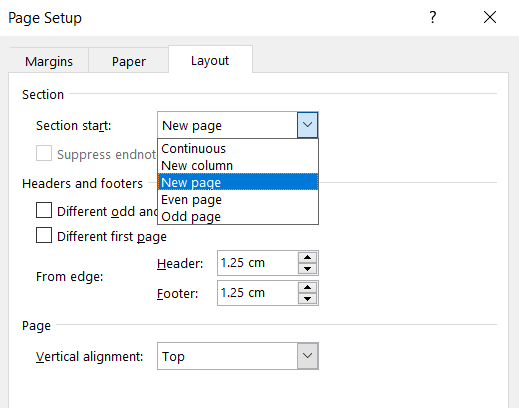
Skyrių pertraukos yra būtinos norint pažymėti skirtingo formato skyrių pradžią ir pabaigą tame pačiame dokumente.
Iš esmės, jei dėl skyrelio pertraukimo atsiranda tuščias puslapis, elkitės atsargiai. Nebūtinai norite ją ištrinti visiškai, nes tai gali sukelti rimtų formatavimo problemų kitur.
Tinkamas būdas yra pertraukos pertrauką nustatyti kaip nenutrūkstamą. Norėdami pakeisti, spustelėkite iškart po pertraukos, kurią norite pakeisti, tada eikite į Išdėstymas> Puslapio sąranka ant juostelės ir paleiskite iškylantįjį meniu.
Išdėstymo lape pakeiskite Skyriaus pradžia galimybė Nuolatinis.
6. Spausdintuvo nustatymai
Jei spausdindami dokumentą gaunate tuščių puslapių, bet nematote jokių ekranų, greičiausiai kalti spausdintuvo nustatymai.
Šis straipsnis netaikomas kiekvienam spausdintuvui, tačiau turėtumėte kreiptis į savo spausdintuvą Nuostatos puslapyje ir ieškokite Separatorius puslapio parinktis.
Sužinokite daugiau apie „Microsoft Word“
Jei sužinojote ką nors naujo iš šio straipsnio, jums patiks kai kurie kiti mūsų išsamūs „Microsoft Word“ ir „Office 365“ aprašymai.
Norėdami pradėti, kodėl gi ne atrasti? kaip pridėti ir formatuoti pabaigos ir išnašas Kaip pridėti ir formatuoti išnašas ir pabaigą „Microsoft Word“„Microsoft Word“ leidžia lengvai pridėti dokumento išnašas ar išnašas ir lankstumą juos pritaikyti. Pažiūrėkime kaip. Skaityti daugiau ?
Partnerių informacijos atskleidimas: Pirkdami produktus, kuriuos rekomenduojame, padėsite išlaikyti svetainę gyvą. Skaityti daugiau.
Danas prie „MakeUseOf“ prisijungė 2014 m. Ir nuo 2020 m. Liepos mėn. Yra partnerystės direktorius. Kreipkitės į jį dėl užklausų dėl remiamo turinio, partnerių susitarimų, akcijų ir bet kokių kitų partnerystės formų. Taip pat galite rasti jį kasmet klaidžiojantį parodų rūmuose CES Las Vegase, sakykite „labas“, jei vykstate. Prieš rašydamas, jis buvo…
